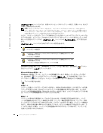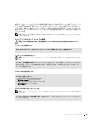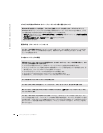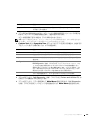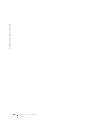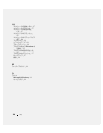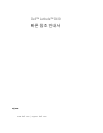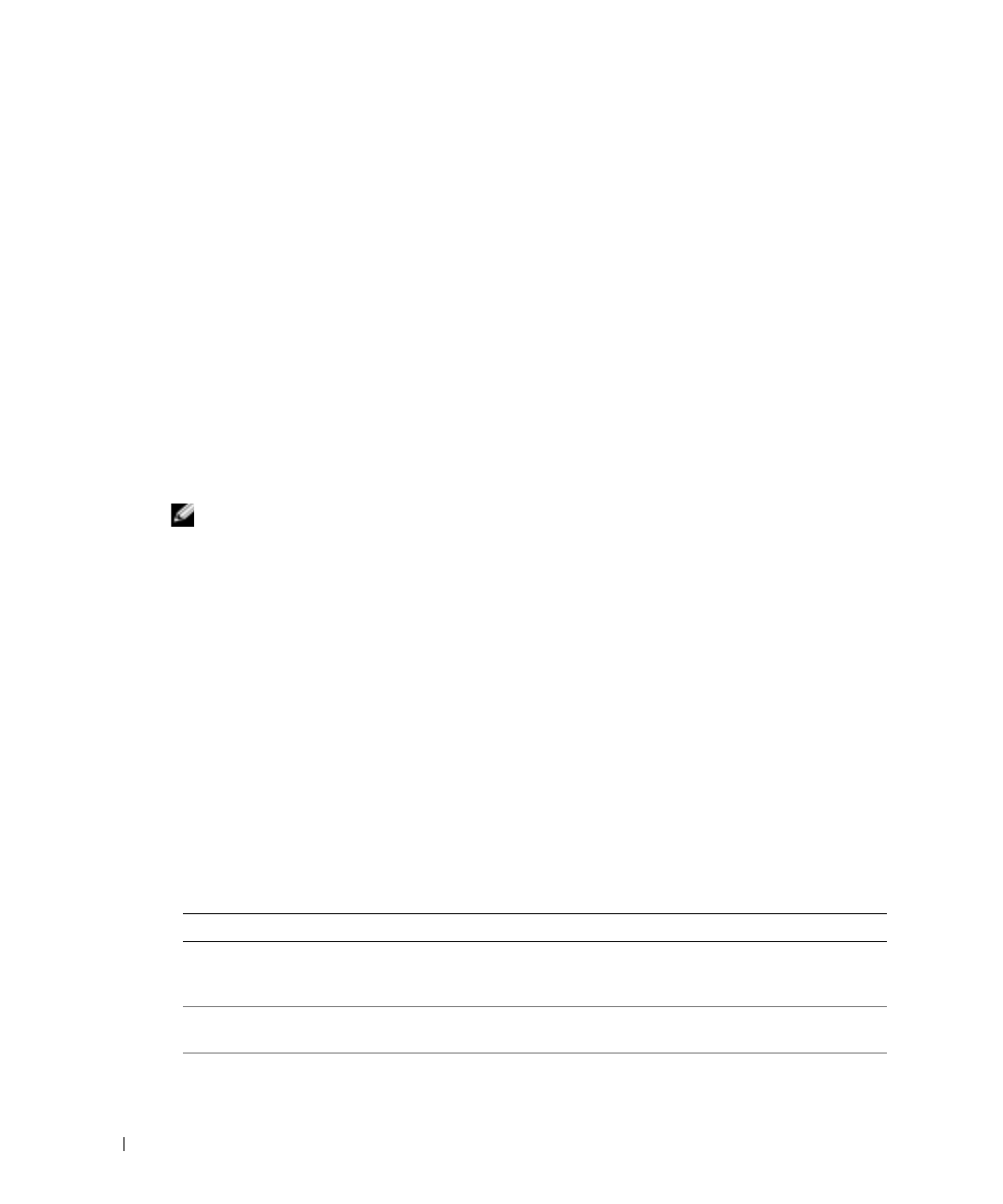
100 クイックリファレンスガイド
www.dell.com | support.dell.com
FILE LOCATION: J:\DL\DL044400\DTP\U4796jb0.fm
DELL CONFIDENTIAL – PRELIMINARY 12 / 10 / 04 – FOR PROOF ONLY
•
起動前システムアセスメントで、問題が複数回検出される場合は、
Dell Diagnostics
(診断)
プログラムを実行する前に、そのエラーコードを書き留め、デルまでお問い合わせください。
起動前システムアセスメントが無事に終了した場合、
Booting Dell Diagnostic Utility
Partition. Press any key to continue.
(
Dell Diagnostics
(診断)ユーティリティ
パーティションを起動中。いずれかのキーを押して続行します)というメッセージが表示され
ます。
6
いずれかのキーを押すと、ハードドライブ上の診断プログラムユーティリィティパーティション
から
Dell Diagnostics
(診断)プログラムが起動します。
オプションの Drivers and Utilities CD から Dell Diagnostics(診断)プログラムを起動する場合
1
『
Drivers and Utilities CD
』を挿入します。
2
コンピュータをシャットダウンして、再起動します。
DELL
ロゴが表示されたら、すぐに
<F12>
を押します。
ここで時間をおきすぎて、オペレーティングシステムのロゴが表示された場合、
Windows
デ
スクトップが表示されるまで待ちます。次に、コンピュータをシャットダウンして、もう一度
やり直します。
メモ : 次の手順は、起動順序を一回だけ変更します。次回の起動時には、コンピュータはセットアップ
ユーティリティで指定したデバイスから起動します。
3
起動デバイス一覧が表示されたら、
CD-ROM/DVD/CD-RW Drive
をハイライト表示して、
<Enter>
を押します。
4
CD
の起動メニューから
CD-ROM/DVD/CD-RW Drive
をハイライト表示して、オプション
を選択します。
5
表示されたメニューから
Boot from CD-ROM
オプションを選択します。
6
1
と入力して、『
ResourceCD
』
メニューを起動します。
7
2
と入力して
Dell Diagnostics
(診断)プログラムを起動します。
8
番号の付いたリストから
Run the 32 Bit Dell Diagnostics
を選択します。複数のバージョン
がリストにある場合は、お使いのコンピュータに対応したバージョンを選択します。
9
Dell Diagnostics
(診断)プログラムの
Main Menu
が表示されたら、実行するテストを選
びます。
Dell Diagnostics(診断)プログラムのメインメニュー
1
Dell Diagnostics
(診断)プログラムのロードが終了すると、
Main Menu
画面が表示される
ので、必要なオプションのボタンをクリックします。
オプション 機能
Express Test
デバイスのクイックテストを実行します。通常このテストは 10 ~ 20 分かか
り、お客様の操作は必要ありません。最初に
Express Test を実行すると、
問題を素早く特定できる可能性が増します。
Extended Test
デバイスの全体チェックを実行します。通常このテストは 1 時間以上かかり、
質問に定期的に応答する必要があります。
Custom Test
特定のデバイスをテストします。実行するテストをカスタマイズできます。